西门子wincc组态软件的项目web发布操作步骤
发布于2018-07-24 19:38
11345
0
标签:
这几天小编总是收到一些问题,很多学员会问:wincc组态web怎么发布?发布中间过程总是出现各种各样错误,其实有时候出现的错误是因为步骤操作不对,或是电脑自身程序的问题,有时候浏览器的选择也会导致页面无法展示等错误,今天,小编给大家收集了wincc组态web发布步骤,大家可以按照操作步骤一步步进行练习。一起来看看吧!
(一) :首先新建画面,变量等。
(二) :组态web服务(如果没有安装WEB Navigator Server,则提前安装IIS,然后才可以成功安装Web Navigator Server。
(三) :右键点击web浏览器——web组态器如下图:
1、
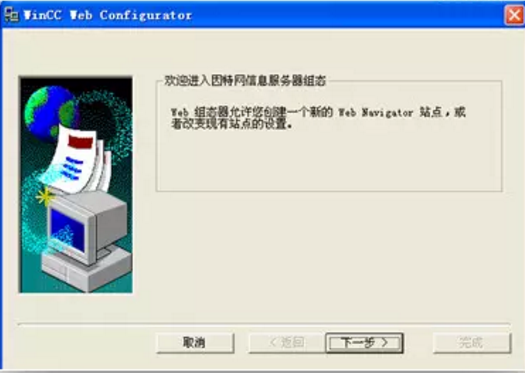
2、点击下一步:
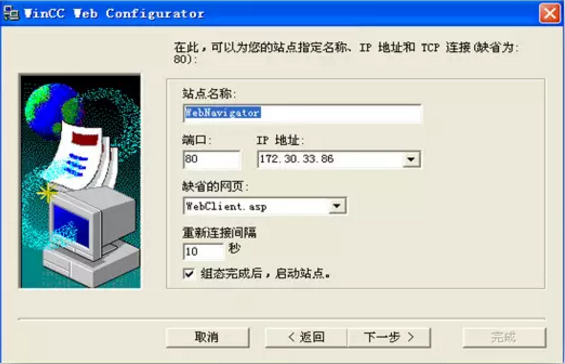
设置站点名称,端口(默认是80端口www,http端口),Ip地址,缺省的网页,(默认为webclient.asp)好选用默认的,如果选用maincontrol.asp则必须安装相应的授权。
3、点击下一步:
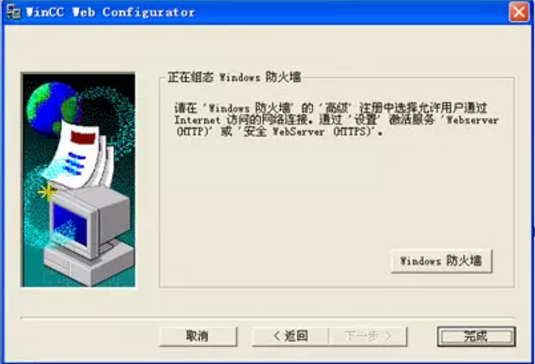
点击windows防火墙,进入windows防火墙界面。
点击例外,进入后选择wincc web发布,不受防火墙的屏障。
4、点击完成即可。
(四) 组态完web组态器后,右键点击web浏览器——进入web浏览发布器。
1、进入web发布向导:
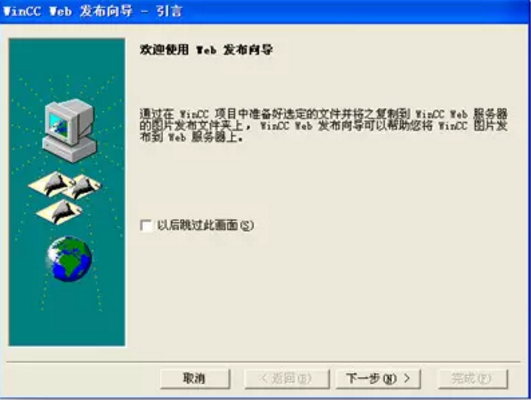
2、点击下一步进入:可以设置服务器的前缀,wincc项目的路径,web发布文件夹
设置服务器前缀:可以选择服务器的前缀(可以选择非本地服务器);至您的wincc项目的路径:即wincc项目所在的路径;wincc web的发布文件夹:可以有选择的发布图形编辑器的界面,保存到发布文件夹中。
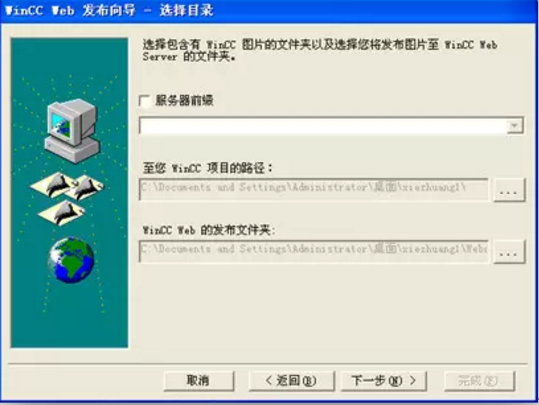
(五):点击下图的web浏览器图标,设置起始画面和语言。
(六):客户端访问web工程:(注:可以设置web网页的工具——安全——本地intranet——自定义级别
1、安装客户端web Navigator client 客户端,然后输入ip地址——即可进入登陆界面。
看到这些步骤的你们千万不要看看就算了,点击收藏就以为万事大吉了,其实还是要多动手操作,按照步骤实践一遍,这样才会体会到发布过程中可能出现的问题,这样才会事倍功半!
作者:叨小叨
本文为原创内容,如需转载请注明出处,违者必究!